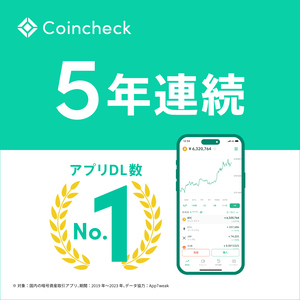このような悩みにお答えします。
暗号資産取引所の口座開設ってすごく難しそうって思っていませんか?
僕も開設前はなんか難しそうだな・・・と思っていましたが、いざやってみると難しくなく、むしろ銀行の窓口に行って手続きするよりも簡単で、時間もあまりかからずに開設をすることができました。
この記事では暗号資産取引所のコインチェックの口座開設方法を解説していきます。
口座開設前に準備するもの
・メールアドレス
・身分証明書
・スマートフォン
何事もなければ15~20ほどあればできますので、ぜひ参考にしてみてください。
\はじめての暗号資産はコインチェック/
✓コインチェックが選ばれる理由
- 5年連続ダウンロード数NO.1 * 対象:国内の暗号資産取引アプリ、期間:2019年〜2023年、データ協力:AppTweak
- 500円から買えるビットコイン
- 取り扱い通貨数国内最大級 *2022年5月金融庁暗号資産交換業者登録対象、自社調べ
\ 最短1日で取引開始 /
コインチェックの口座開設手順
コインチェック公式サイトへ行く
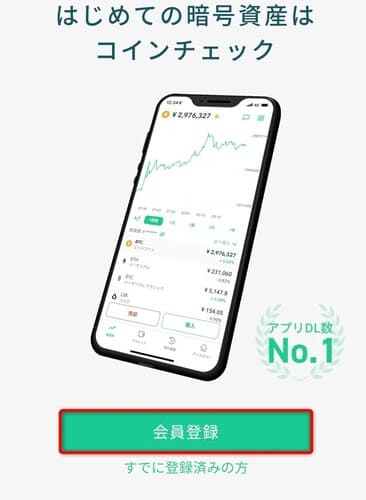
コインチェック公式サイトへいき「会員登録」をタップします。
メールアドレスとパスワードを登録しよう
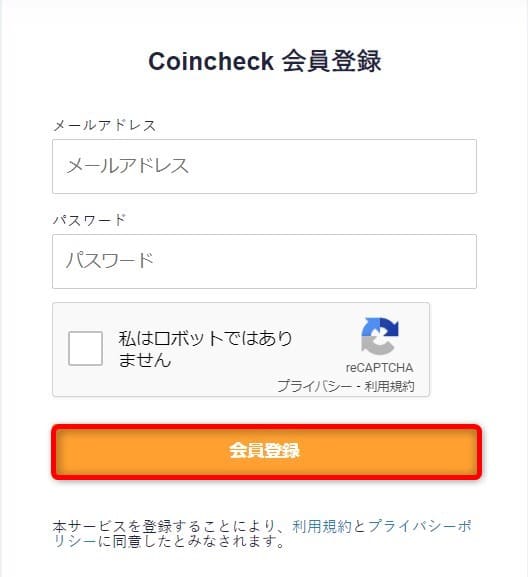
「メールアドレス」と「パスワード」を入力し「私はロボットではありません」のところにチェックを入れ「会員登録」を押します。
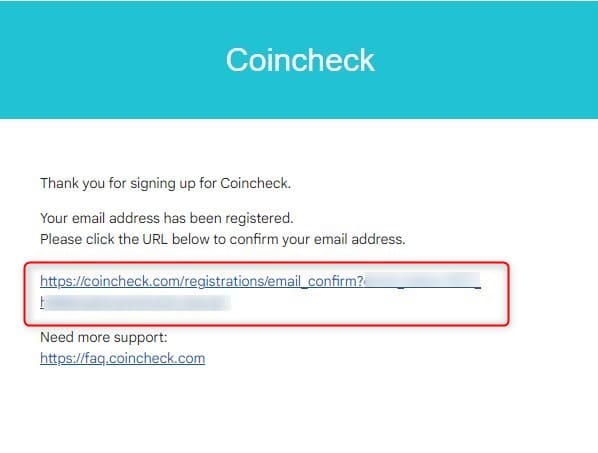
入力したメールアドレスにメールが届くので、開いたら赤く囲ってあるところのURLをクリックし、次の画面で「OPEN」をタップします。
アプリをダウンロードし、ログインする
コインチェックアプリのダウンロードページに推移するので「インストール」をタップしてアプリをインストールします。
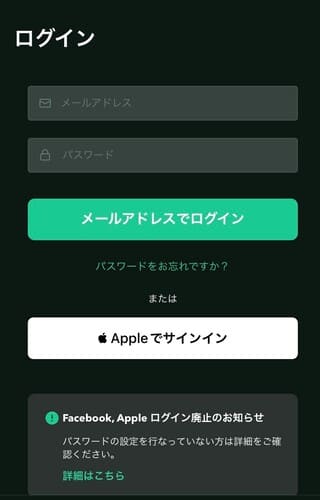
インストールが完了したらアプリを開いて「メールアドレス」と「パスワード」を入力して「メールアドレスでログイン」をタップします。
「Appleでサインイン」の項目がありますが「Facebook」と「Apple」からのログインは廃止になりますので、メールアドレスでログインをしましょう。
確認メールが届くので「メールアプリを起動」をタップし、届いたメールの最初のURLをタップしてください。
各種重要事項を確認する
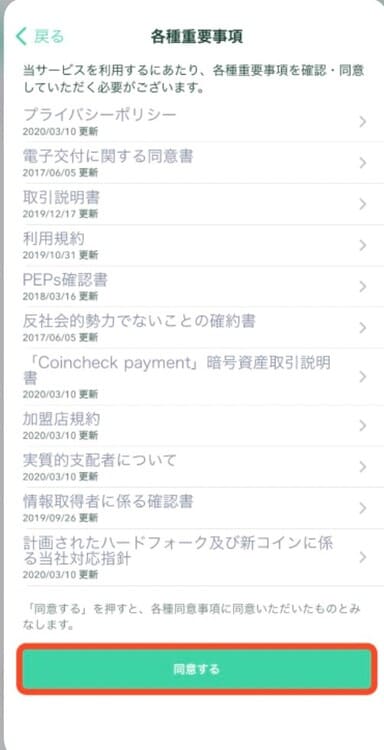
引用元:コインチェック公式サイト
各種重要事項を確認したら「同意する」をタップします。
電話番号の認証をする
「電話番号認証」の画面では、電話番号を入力したら「次へ」をタップします。
入力した電話番号にSMSが届くので、記載された6桁の認証コードをコピーします。
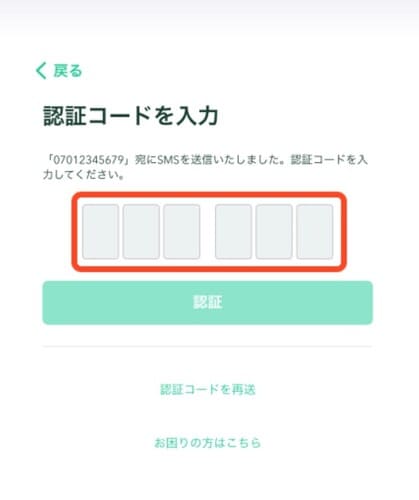
引用元:コインチェック公式サイト
「認証コード」を入力したら「認証」をタップしてください。
基本情報を入力する
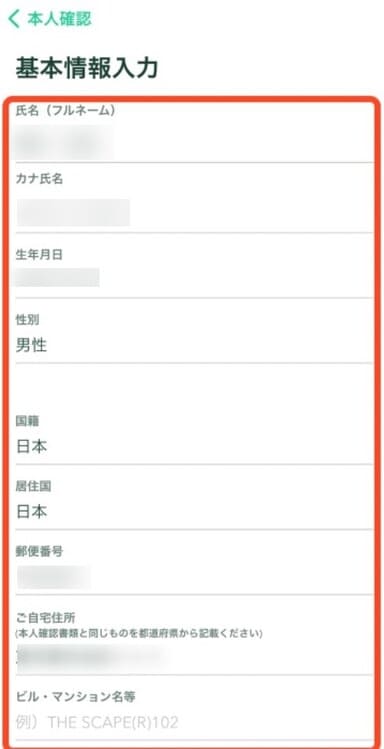
引用元:コインチェック公式サイト
「氏名」「生年月日」「性別」「職業」「住所」などを入力していきます。
「資金の性格」から「取引の動機」の入力事項の記入例を参考までに書いておきます。
- 資金の性格・・・・余裕資金
- 主な利用目的・・・仮想通貨のウォレットとして
- 取引の経験・・・・なし
- 取引の動機・・・・その他
・「外国PEPsに該当しますか?」のところは「該当しない」にしておきましょう。
入力が終わり、間違いがないかを確認したら「確認」をタップします。
本人確認書類の提出をする
本人確認書類は以下のものから選んでください。なお、確認書類はコインチェックに登録した住所と同じものを用意してください。
本人確認書類
- 運転免許証
- パスポート
- 運転経歴証明書
- 住民基本台帳カード
- 個人番号カード(マイナンバーカード)

提出する本人確認書類をタップしたら「メールアプリを起動する」をタップします。
本人確認書類と顔の撮影
本人確認書類の撮影用のメールが届くので、プライバシーポリシーと利用規約に目を通したら「同意して次へ進む」をタップします。
本人確認書類と顔の撮影に入ります。アプリの手順に沿って撮影をしていきましょう。
本人確認書類撮影
- 「表面」の撮影
- 「表面・斜め上」からの撮影
- 「裏面」の撮影
顔の撮影
- 「顔正面」の撮影
- 「首振り」の撮影
撮影が終わったら「本人確認書類の提出」の完了です。
口座開設完了のメールを待つ
口座開設が完了したら、以下のメールが来ます。
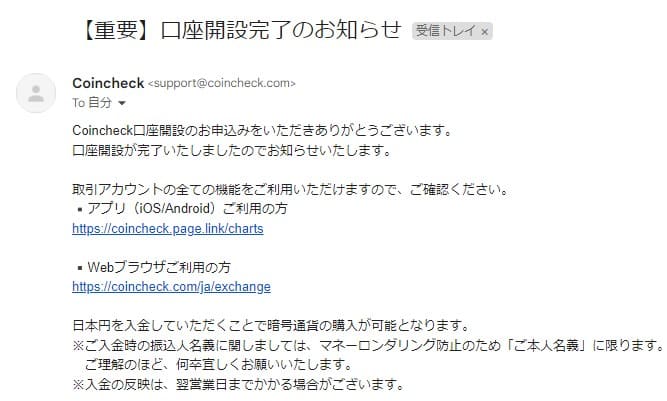

お疲れさまでした!といいたいところですが、取引所の不正ログインを防ぐためにも「2段階認証」の設定を必ずやっておきましょう!
\ 500円からビットコインが買える /
コインチェックの二段階認証の設定方法
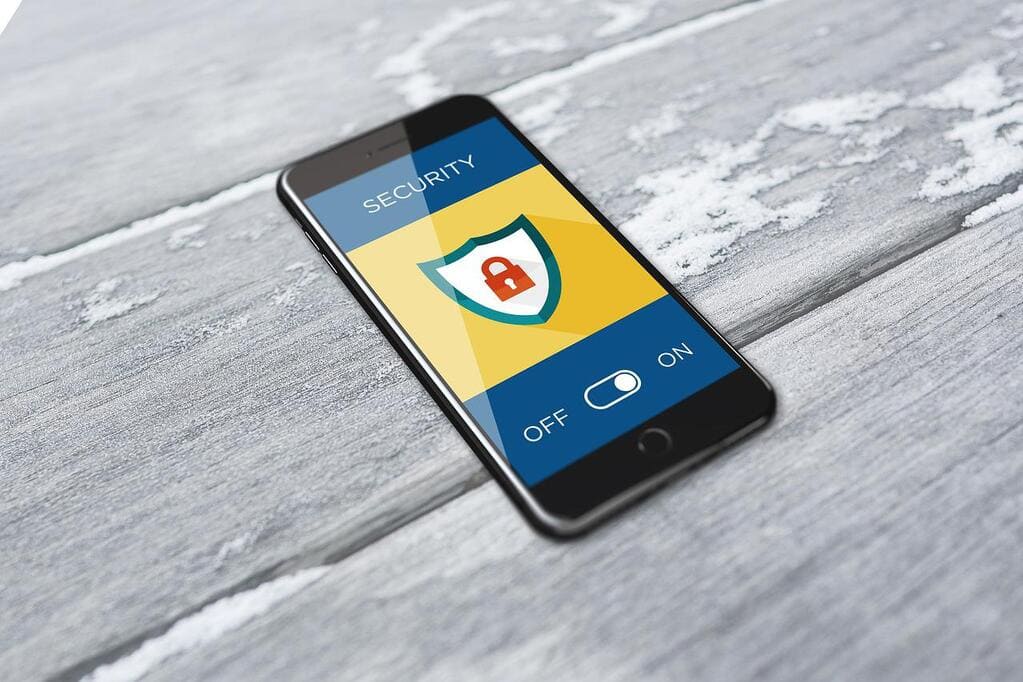
コインチェックで二段階認証をするために使うアプリは「Google Authenticator」が採用されています。

まだアプリをお持ちでない人は以下よりインストールしておきましょう。
それでは早速解説していきます。
コインチェックのアプリを開き「メールアドレス」「パスワード」を入力し、ログインします。
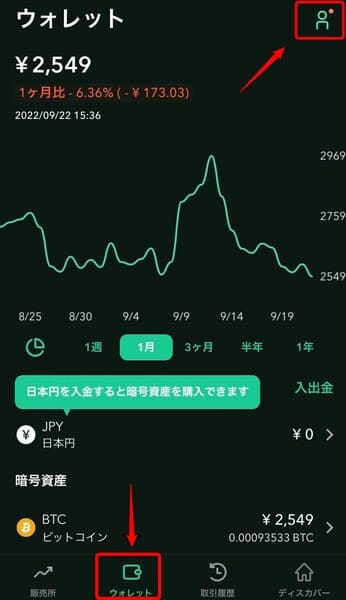
下のメニューにある「ウォレット」をタップして、右上にある「人型」マークをタップします。
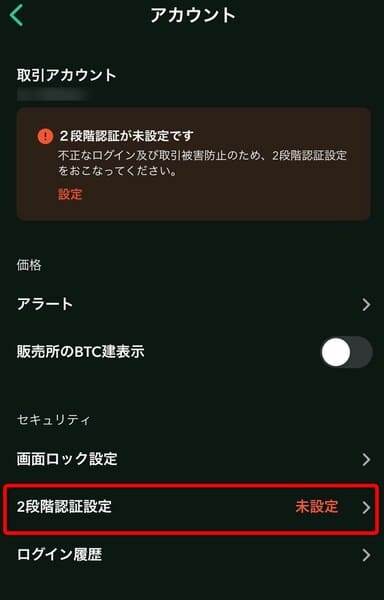
アカウントの画面にいったら「2段階認証設定」をタップします。この段階では二段階認証は「未設定」です。
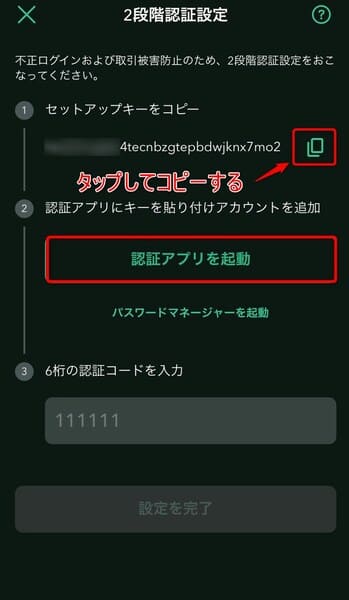
「セットアップキー」の右側にある四角いマークをタップしてセットアップキーをコピーし「認証アプリを起動」をタップします。
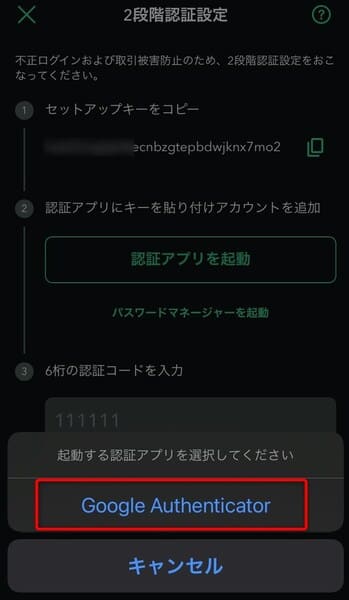
起動するアプリに先ほどインストールした「Google Authenticator」を選択します。
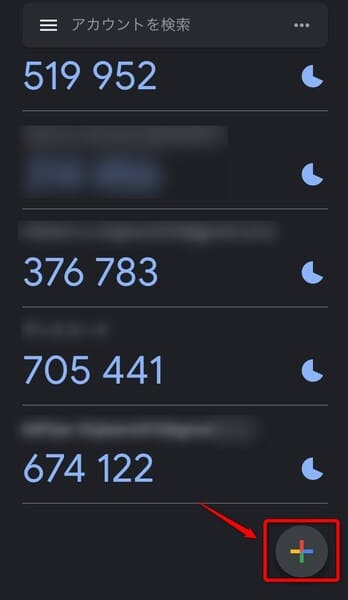
認証アプリが起動するので、右下の「+マーク」をタップします。
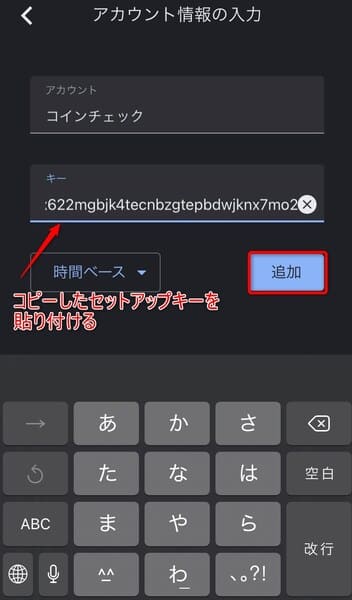
・アカウント名・・・コインチェック(ご自身がわかりやすい名前でもOK)
・キー・・・・・・・先ほどコピーしたセットアップキーを貼り付ける
アカウント名とキーの入力が終わったら「追加」をタップします。
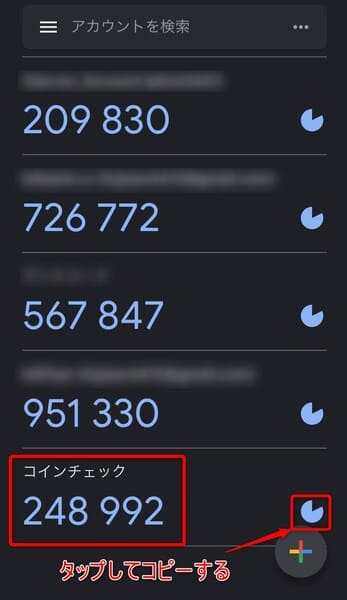
「コインチェック」の認証コードが追加されます。認証コードの右側のマークをタップしてコピーします。
*6桁の認証コードは30秒おきに変わります。
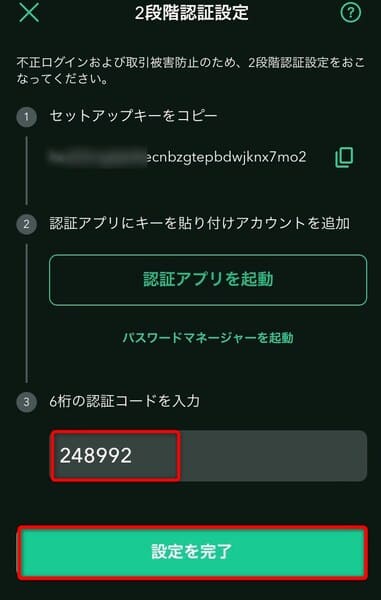
6桁の認証コードを貼り付けて「設定を完了」をタップすれば、二段階認証の設定完了です。
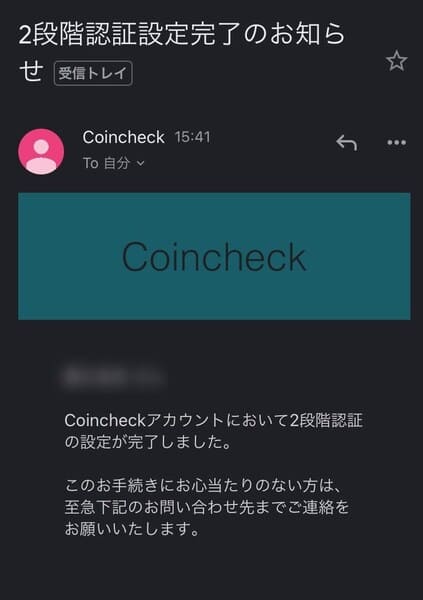
二段階認証の設定が完了すると「設定完了のお知らせ」メールが届きます。
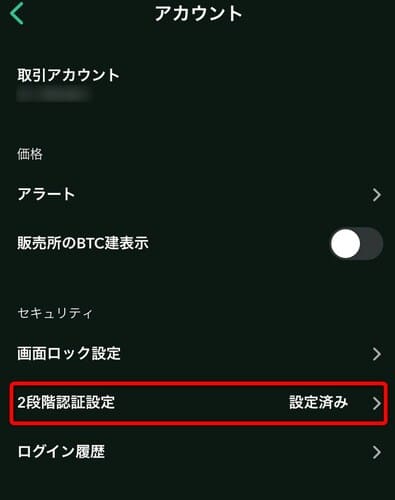
うまく設定ができていれば「設定済み」になります。これでコインチェックの口座開設と、二段階認証の設定の完了です。

二段階認証の解除はスマホのアプリからはできないので、パソコンのブラウザからやりましょう。
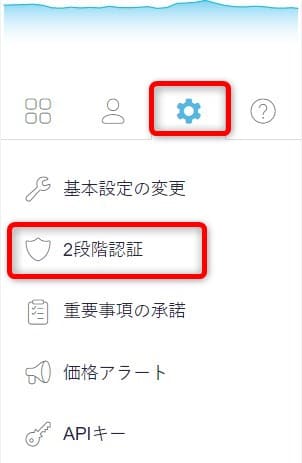
パソコンからコインチェックにログインをしたら上の「⚙」のマークをクリックし「2段階認証」をクリックします。
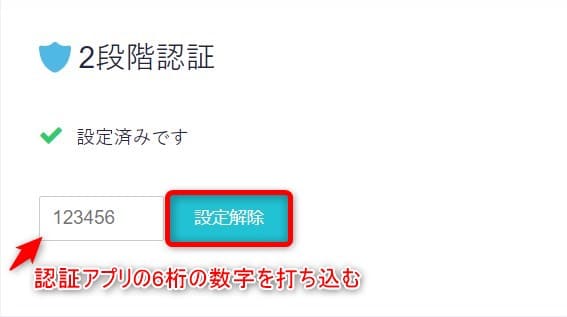
認証アプリの「Google Authenticator」を起動し、6桁の数字を入力して「設定を解除」をクリックすれば二段階認証が解除されます。

>>>はじめから口座開設手順を確認する→>>口座開設手順に戻る
\ 最短1日で取引開始 /
口座開設が終わったら次は口座に日本円を入金していきましょう。入金からイーサリアムを購入する手順はCoincheck(コインチェック)でイーサリアム(ETH)を購入する方法で解説してますので、参考にしてみてください。
-

参考Coincheck(コインチェック)でイーサリアム(ETH)を購入する方法
続きを見る